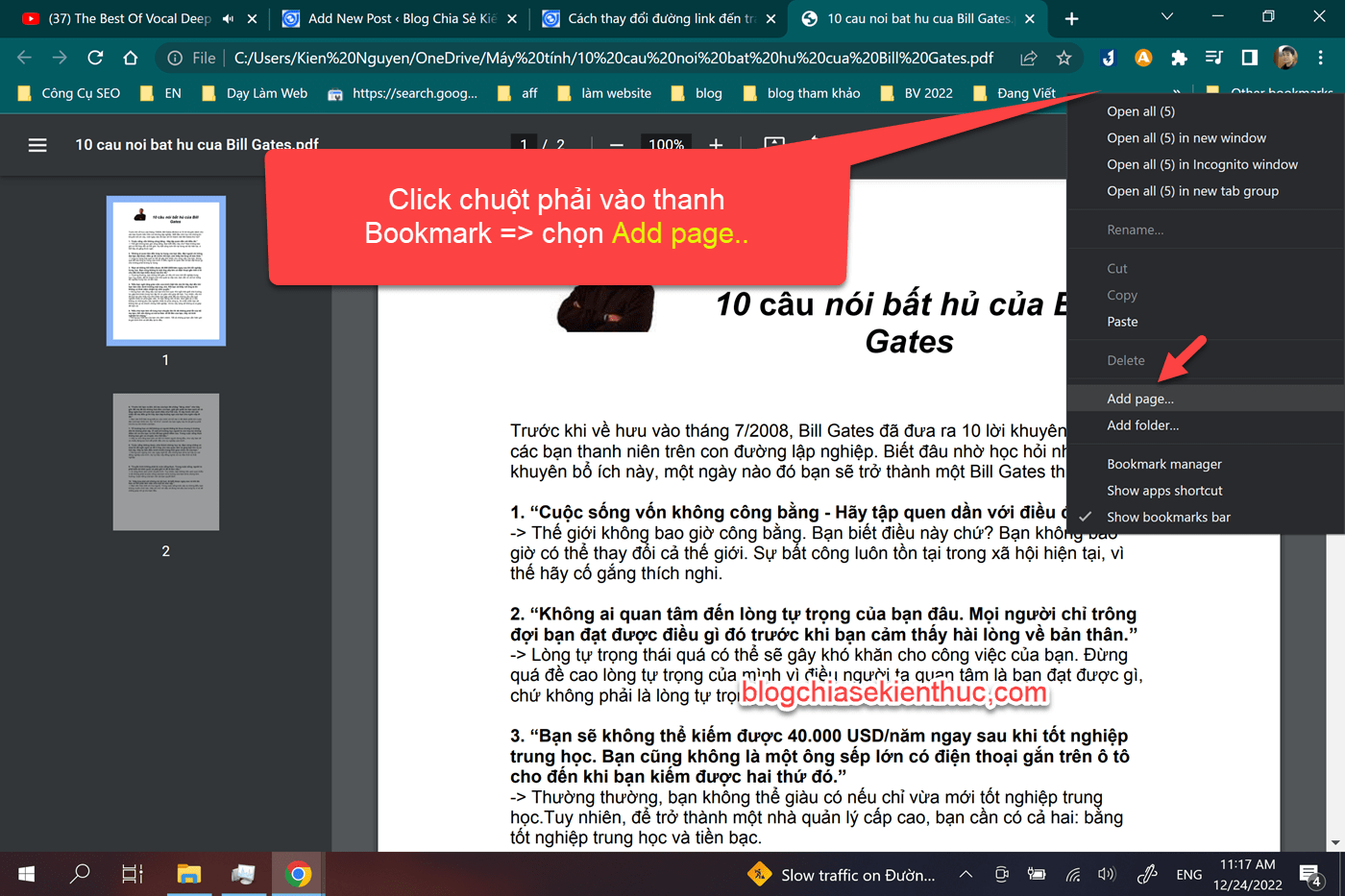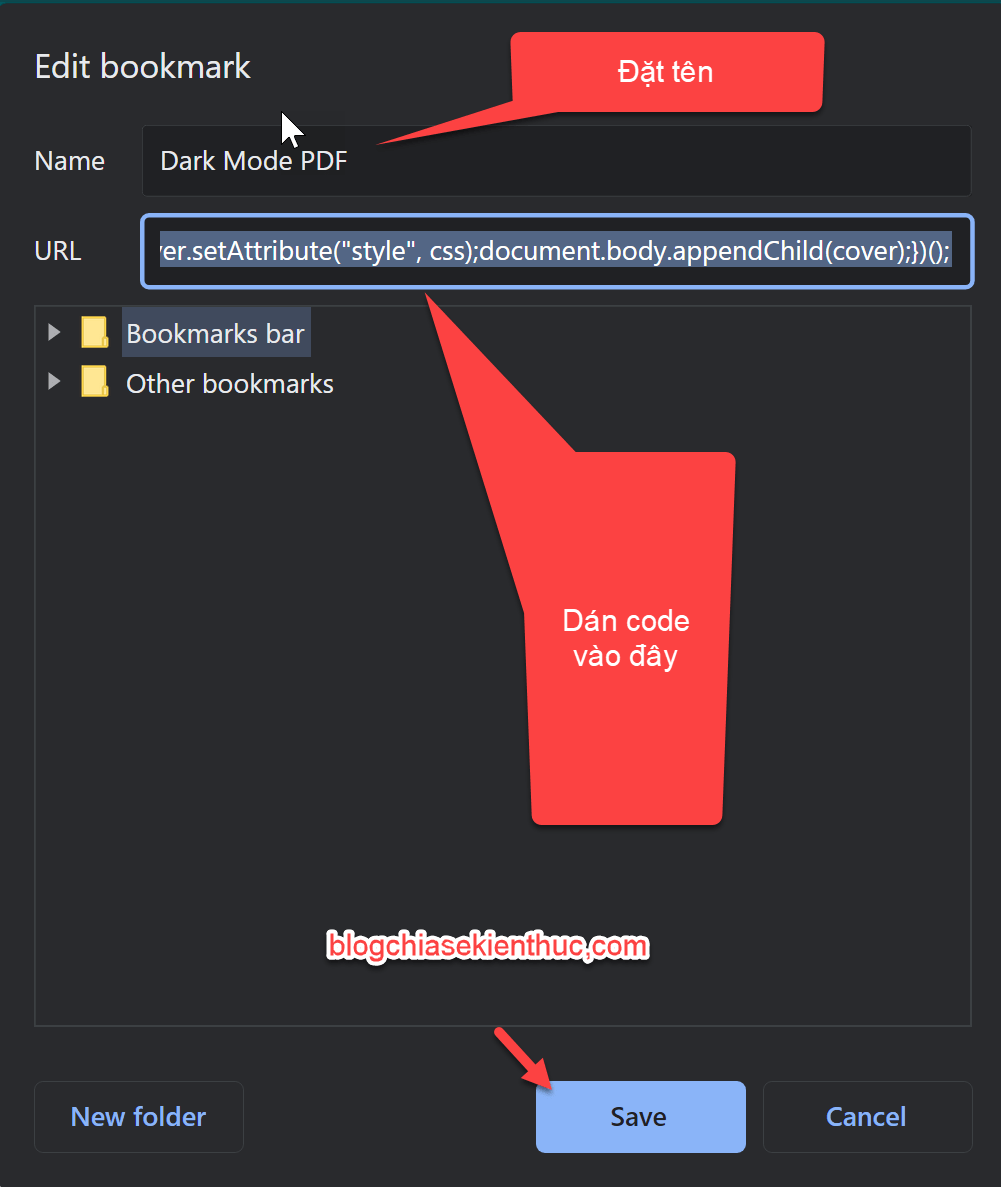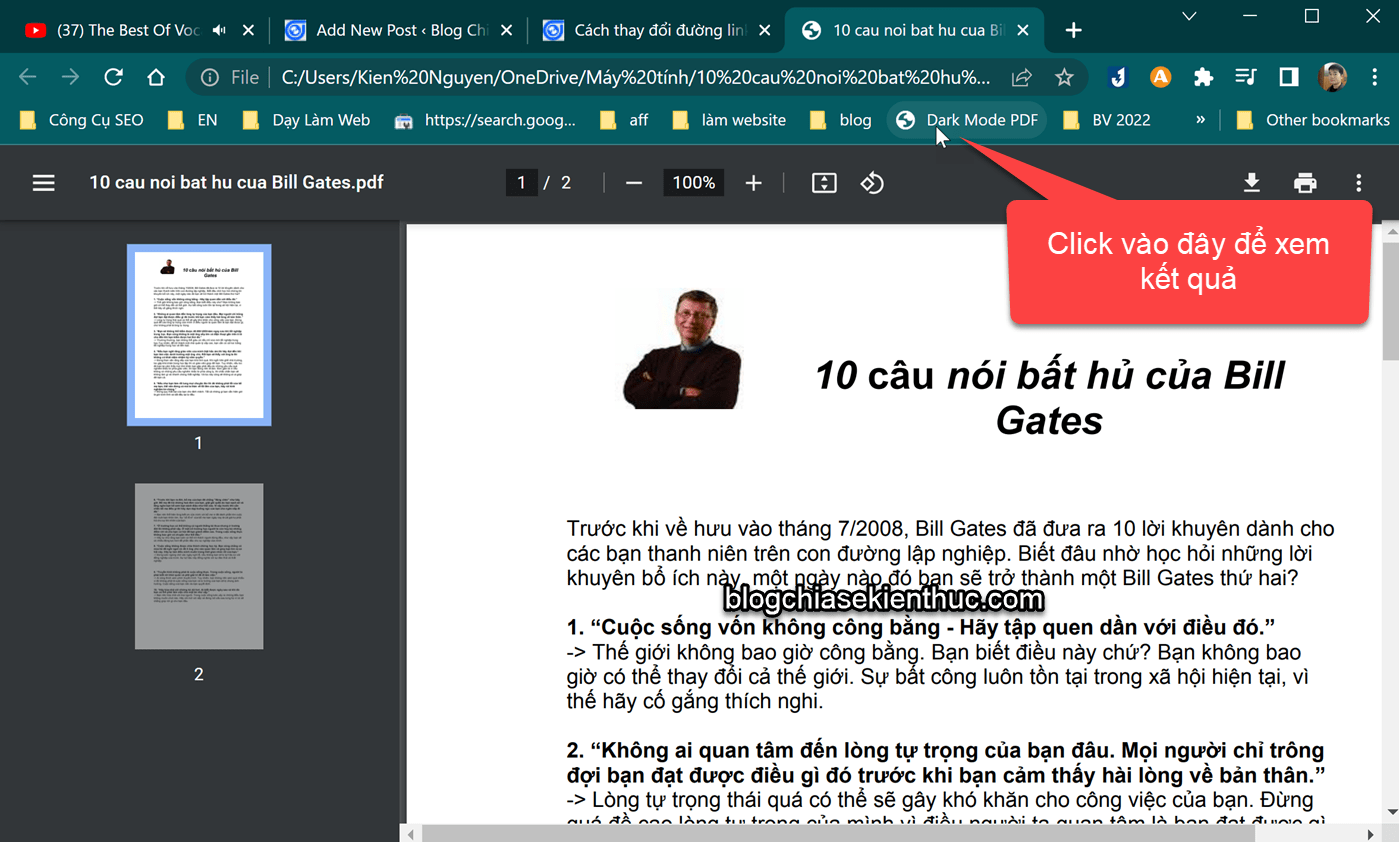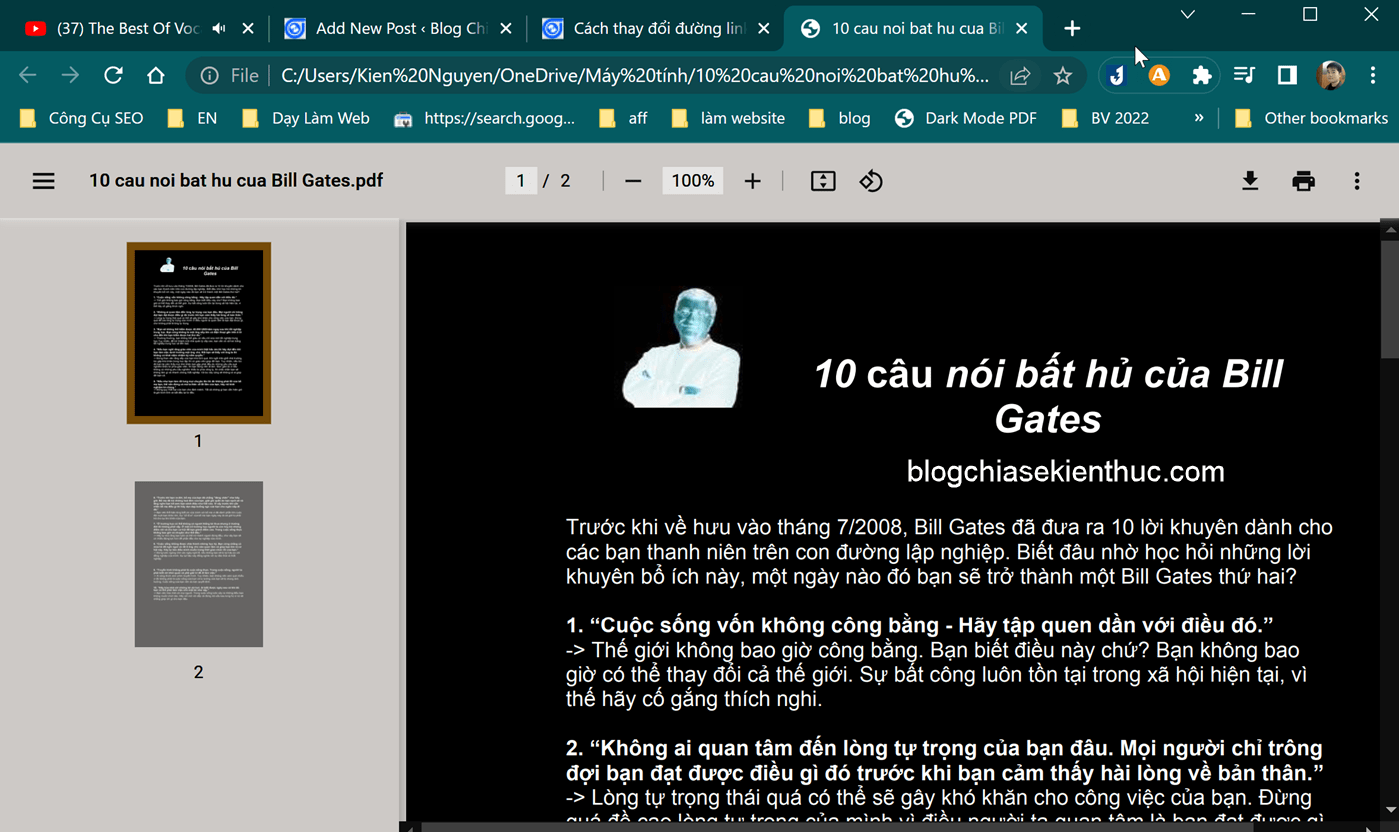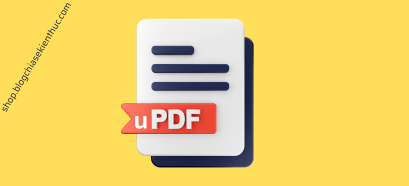Bạn đã biết cách xem file PDF giao diện tối trên trình duyệt web chưa?
Vâng, nếu bạn sử dụng phần mềm đọc file PDF thì có lẽ họ đã trang bị sẵn giao diện dark mode khi đọc file PDF rồi.
Tuy nhiên, nếu bạn không sử dụng phần mềm mà thay vào đó bạn sử dụng trình duyệt web để đọc file PDF thì có lẽ bài viết này sẽ rất tuyệt dành cho bạn đó.
Cách kích hoạt giao diện tối khi đọc file PDF trên trình duyệt web
Đọc thêm:
- Hướng dẫn bật tính năng đọc file PDF mới trên Google Chrome
- Cách đọc file PDF bằng trình duyệt web Google Chrome/ FireFox…
Bước 1. Bạn nhấn chuột phải vào thanh Bookmark => chọn Add page...
// Bạn có thể sử dụng tổ hợp phím CTRL + SHIFT + B để bật hoặc tắt thanh Bookmark trình duyệt
Bước 2. Tại đây, bạn hãy thiết lập như sau:
- Name: Bạn hãy đặt tên gì cũng được, miễn sao là dễ nhớ. Mình sẽ đặt là
Dark Mode PDF - URL: Bạn hãy copy đoạn code bên dưới vào đây => sau đó bấm
Saveđể lưu lại.
javascript:(function(){var cover=document.createElement(“div”);let css=”position: fixed;\npointer-events: none;\ntop: 0;\nleft: 0;\nwidth: 100vw;\nheight: 100vh;\nbackground-color: white;\nmix-blend-mode: difference;\nz-index: 1;”;cover.setAttribute(“style”, css);document.body.appendChild(cover);})();
Bước 3. Xong rồi đấy 🙂
Bây giờ bạn chỉ cần mở file PDF bằng trình duyệt web => sau đó bấm vào Bookmark vừa tạo là xong.
Kết quả đây nhé, dùng cách này để đọc sách bằng máy tính vào ban đêm cũng được đó chứ, đỡ mỏi mắt hơn rất nhiều đấy ^^
Lời Kết
Okay, như vậy là mình đã hướng dẫn xong cho bạn cách đọc file PDF chế độ tối trên trình duyệt web rồi nhé.
Như mình đã nói ở trên, việc kích hoạt giao diện dark mode cho file PDF trên trình duyệt web sẽ rất hữu ích đối với những bạn thường xuyên đọc ebook trên máy tính.
Hi vọng thủ thuật này sẽ hữu ích với bạn, chúc thành công nhé 🙂
Kiên Nguyễn – Blogchiasekienthuc.com
 Blog Chia Sẻ Kiến Thức Máy tính – Công nghệ & Cuộc sống
Blog Chia Sẻ Kiến Thức Máy tính – Công nghệ & Cuộc sống